データを開けないファイルはありませんか?
今回はデータ修復ソフト「EaseUS Fixo」を紹介したいと思います。
この記事はイーザスソフトウェア様のプロモーションとなります。
こんな人におすすめ
・写真ファイルが開けない人
・動画ファイルが開けない人
・ワードやエクセル、PDFファイルが開けない人
EaseUS Fixoとは
EaseUS Fixoは写真、動画、Officeファイルなどの破損(開けない)ファイルを修復することができるソフトになります。
修復方法は簡単で破損ファイルを選択して修復を行いプレビューで確認して修復ファイルを保存すれば完了です。
無料版では修復操作まで行なえますがプレビューの確認と修復ファイルの保存ができません。
そのため修復ファイルを保存するためにはPro版のソフトが必要になります。
ダウンロード手順
無料版では修復が成功したかどうかしかわかりません。
ファイルを修復する場合はPro版の購入が必要になります。
下のボタンをクリックすると「EaseUS Fixo」のダウンロードサイトを開きます。
1.「無料体験」をクリックします。
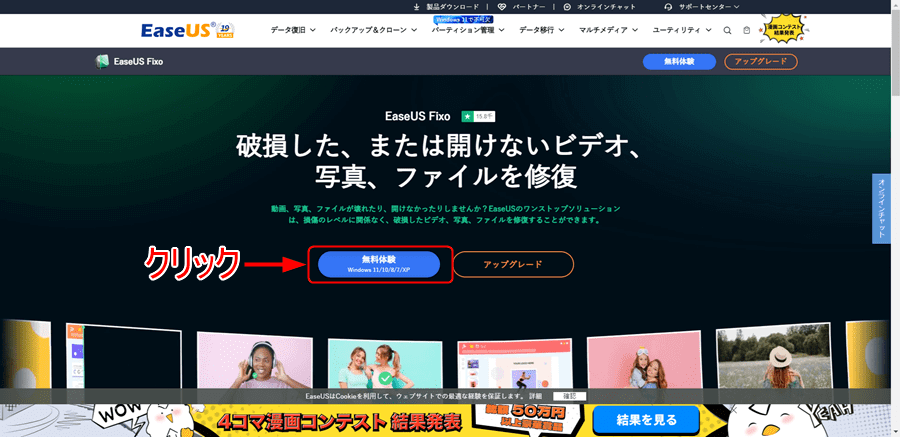
2.ダウンロードアイコンの「fixo_trial_installer_20230928.823412.exe」をクリックします。
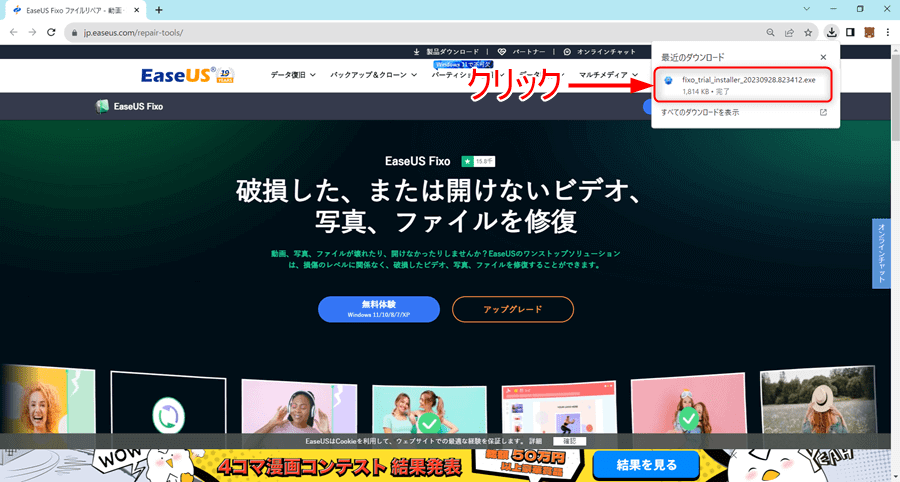
3.「今すぐインストール」をクリックします。
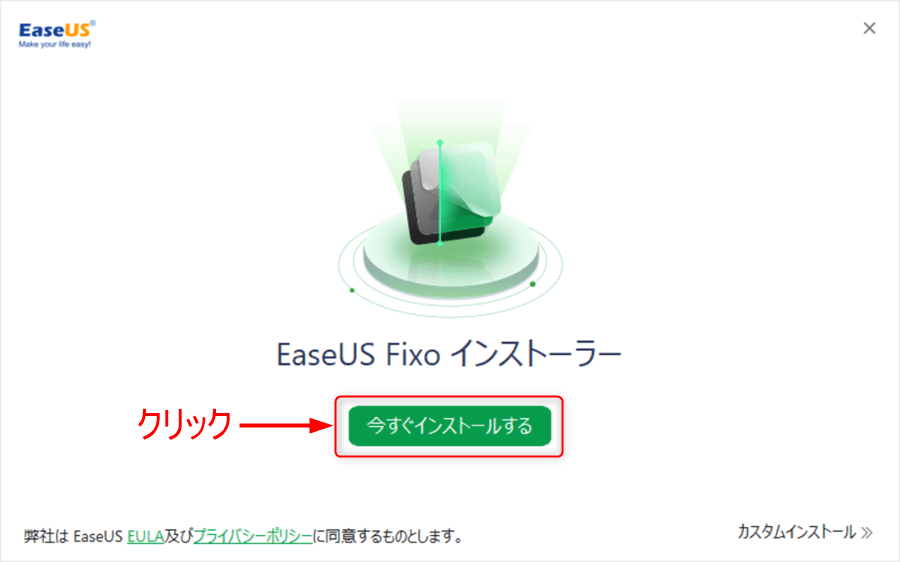
4.インストールが完了するまで待ちます。
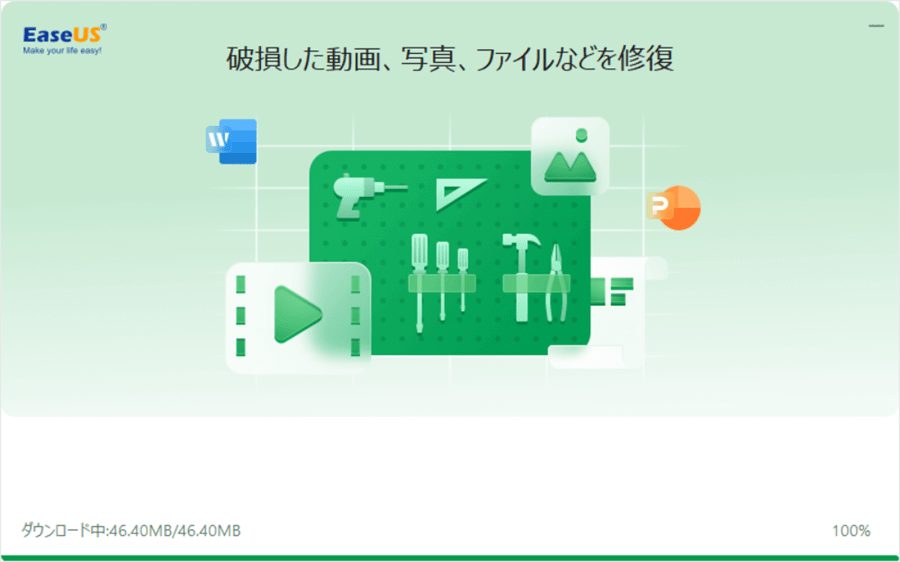
5.「今すぐ始める」をクリックします。
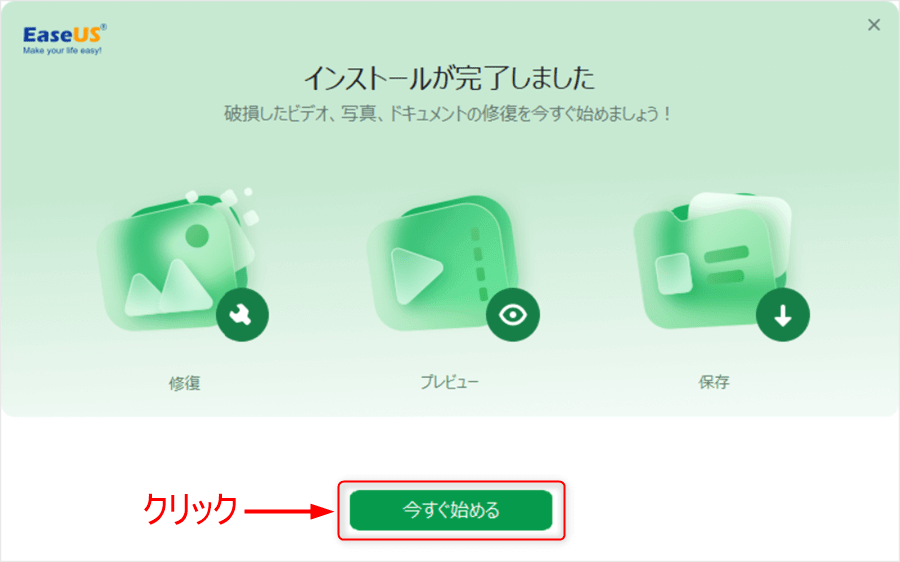
6.ホーム画面が表示されたらインストール完了です。
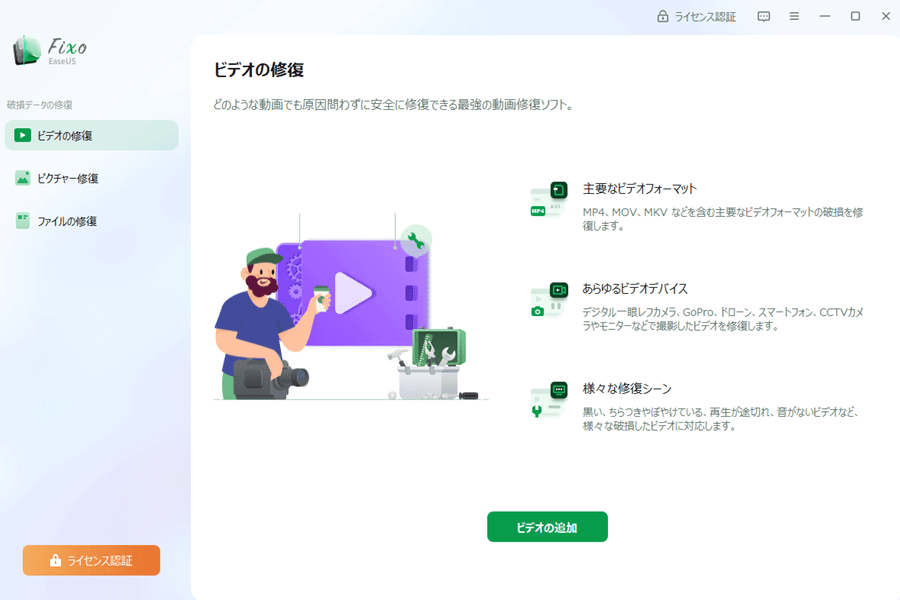
デスクトップにショートカットアイコンが作成されています。
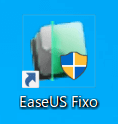
Pro版
Pro版を使用することで破損したファイルを修復して保存することができます。
Pro版のライセンスとしては1ヶ月、1年間、永久版の3つのライセンスが販売されています。
1.購入したいグレードを選択します。
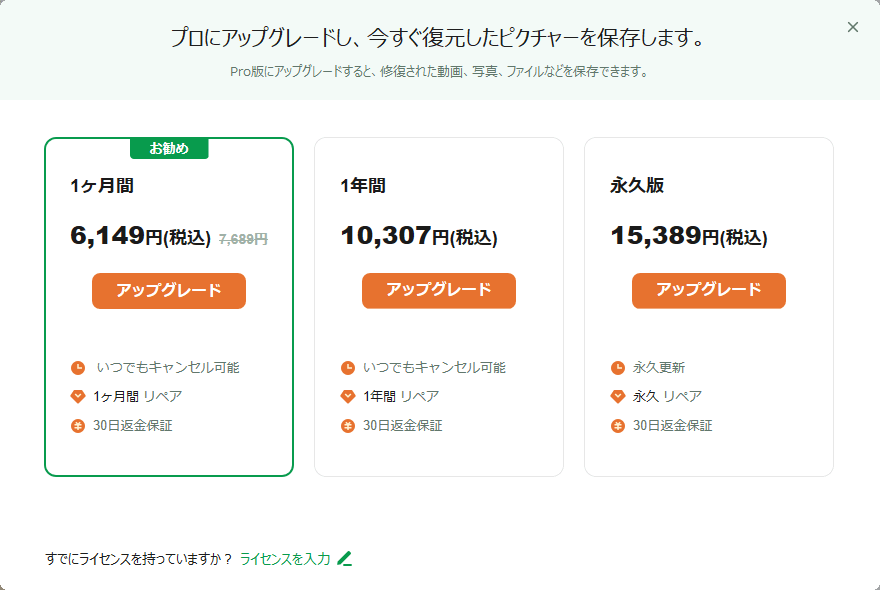
2.個人情報を入力して今すぐ購入をクリックします。
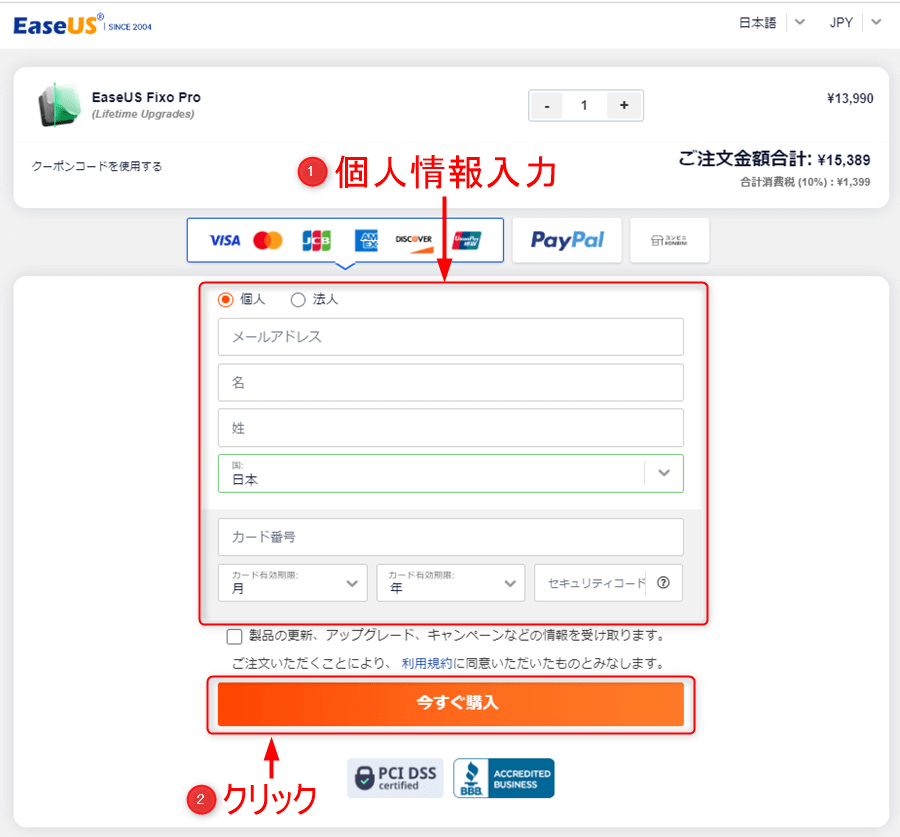
3.「ライセンスを入力」をクリックします。
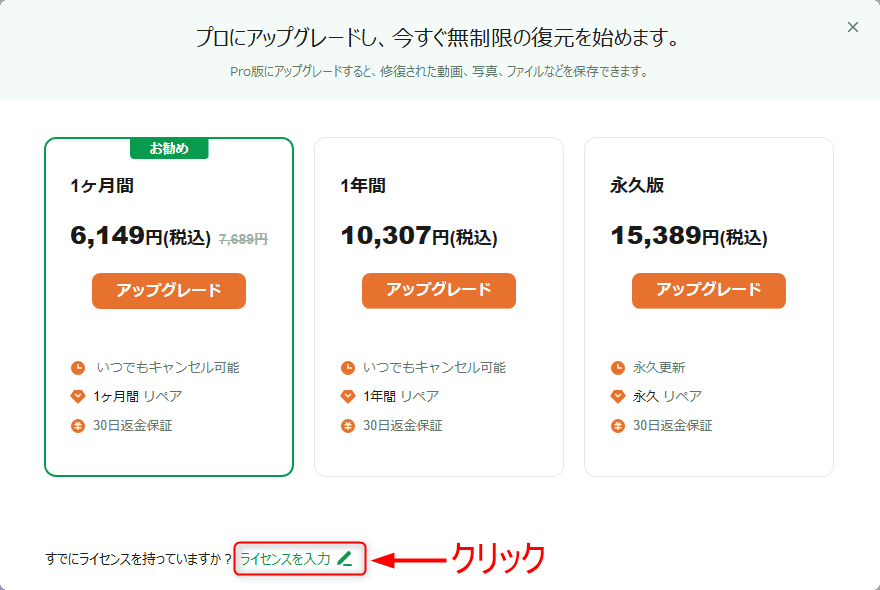
4.メールに送られてきたライセンスコードを入力して「ライセンス認証」をクリックします。
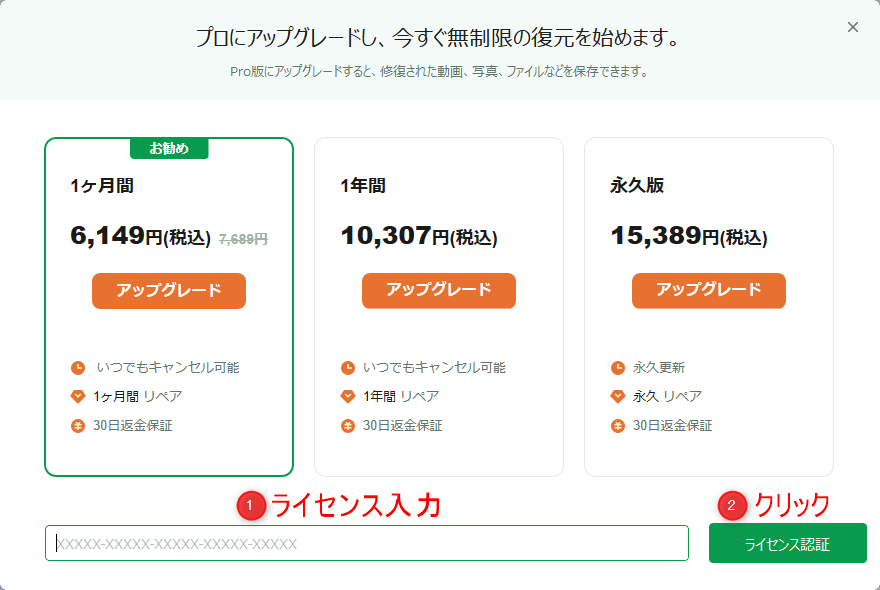
5.認証完了後「OK」をクリックします。
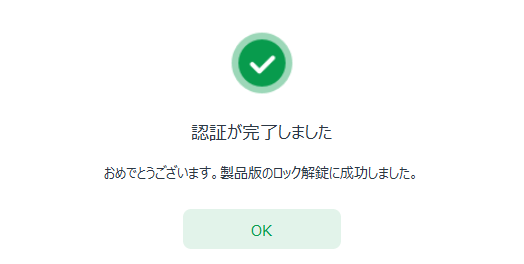
6.ホーム画面の左下が変わっていたら正式に認証できています。
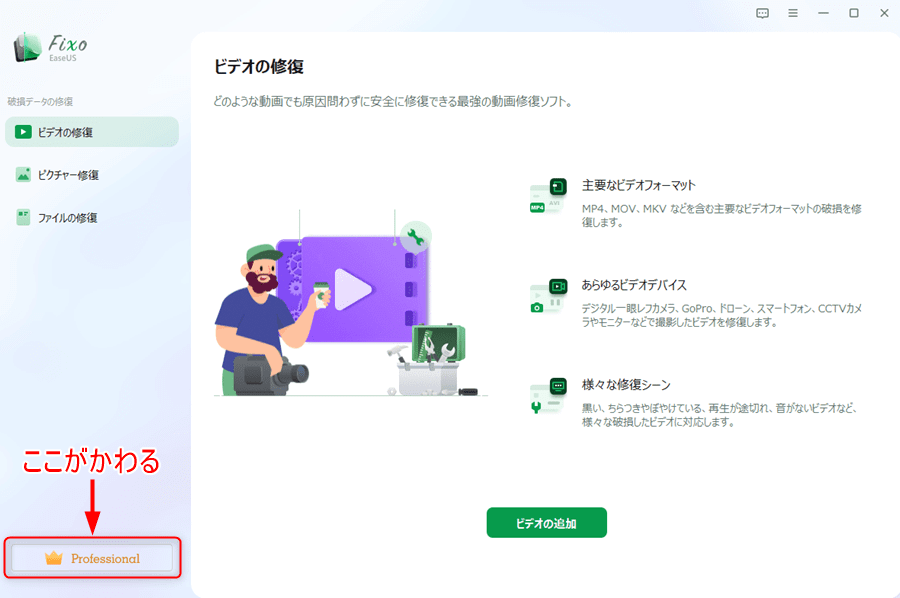
使い方
修復の種類としてはビデオの修復、ピクチャー修復、ファイルの修復の3種類があるので修復したいファイルによって使い分けてください。
手順はどの修復も同じで緑色のボタンをクリックして修復したいファイルを選択します。
ファイルを選択後に修復ボタンを押すとファイルが修復されるので後は保存するだけになります。
注意ポイント
無料版では修復したファイルの保存ができません。
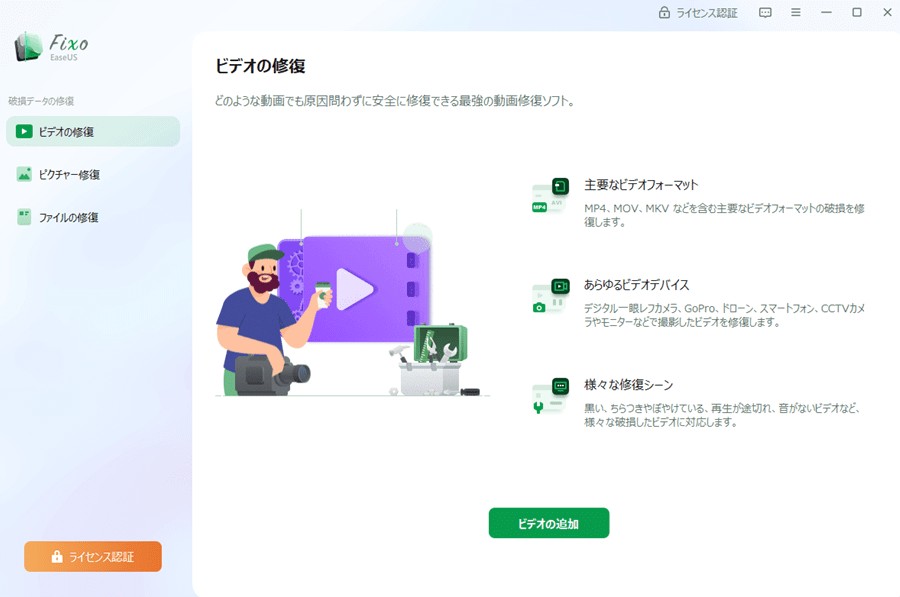
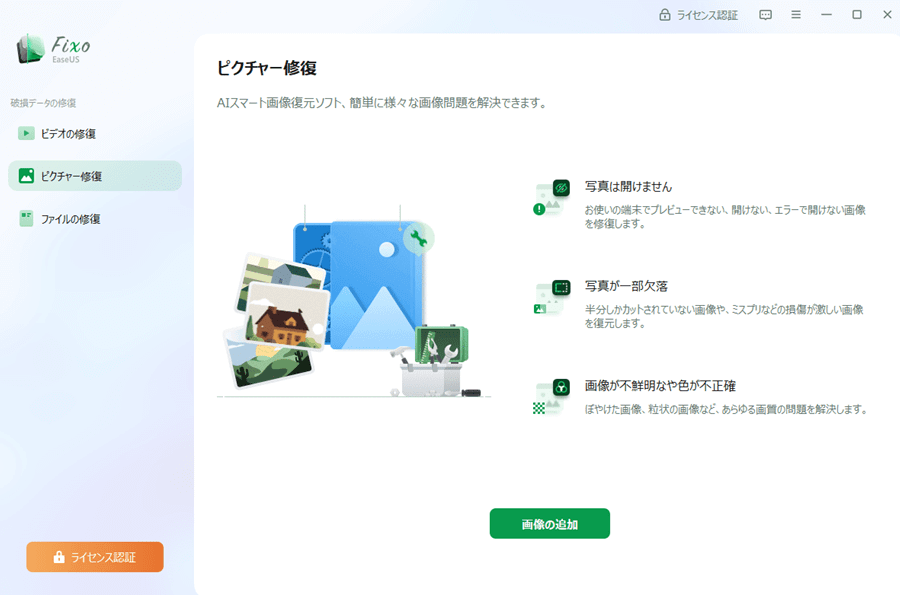
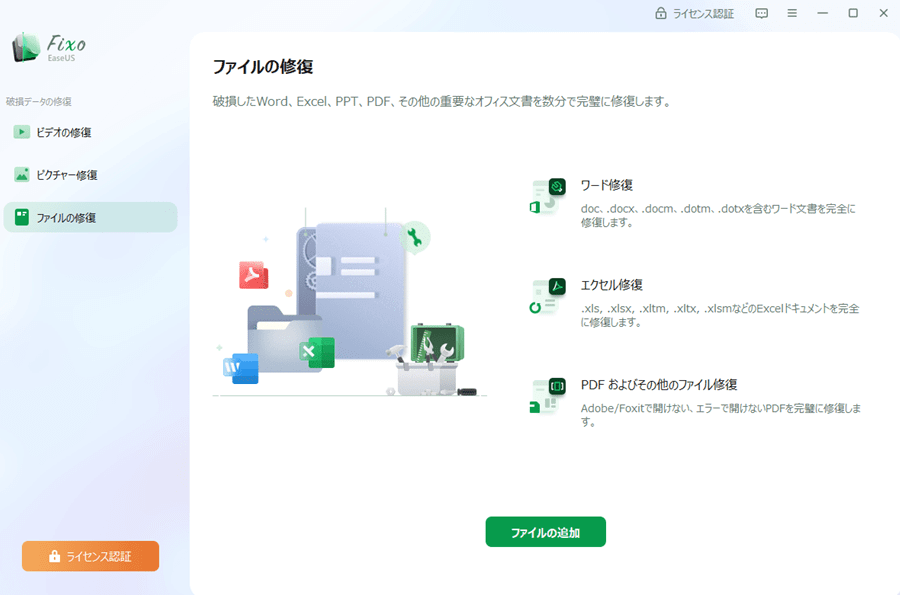
以下のボタンを押すことで修復に関連した記事を開きます。
修復手順
ピクチャー修復の手順を紹介します。
ビデオやファイルの修復も同じ手順になります。

実際に開けないピクチャーファイルがあったので復元していきたいと思います。
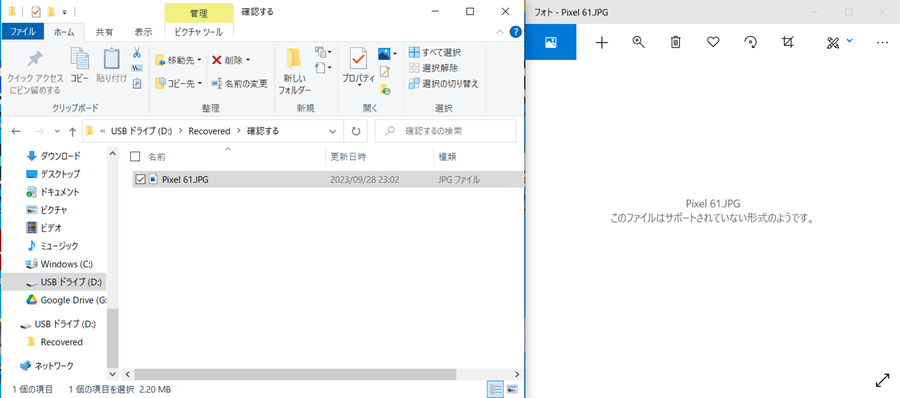
1.「画像の追加」をクリックします。
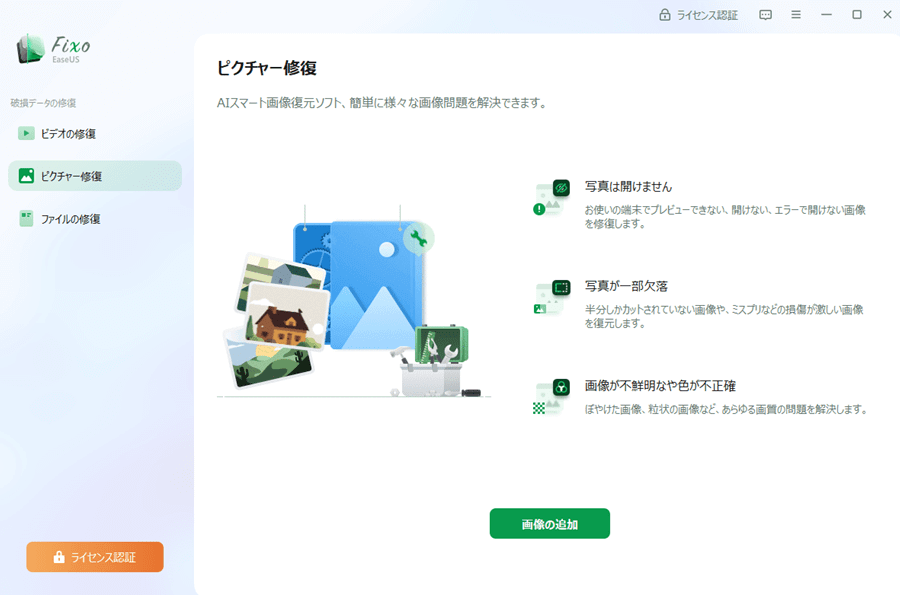
2.破損ファイルを選択します。
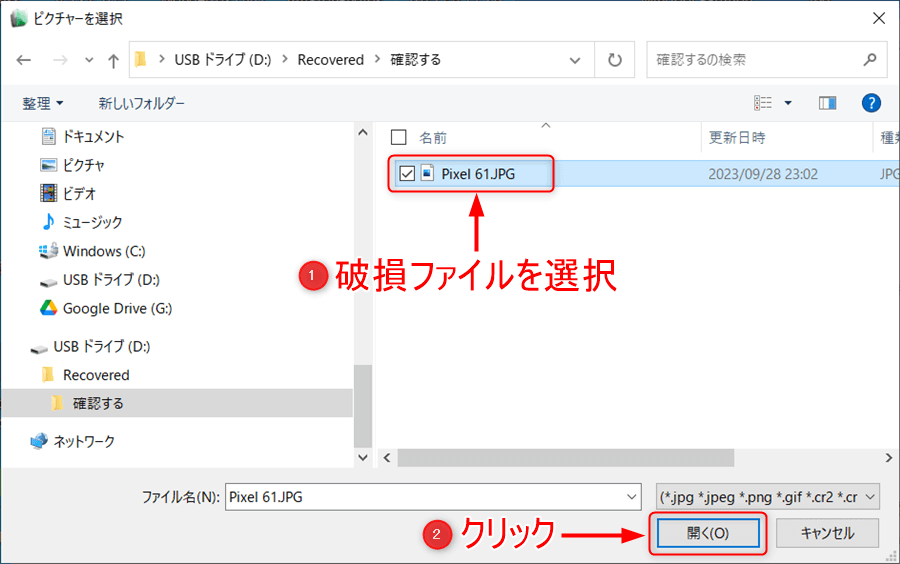
3.「データの修復」をクリックします。
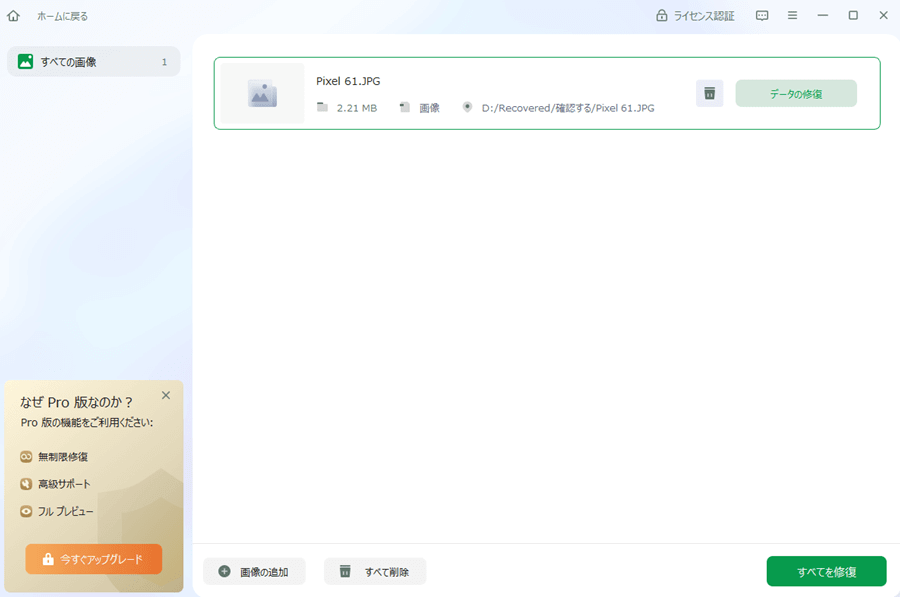
4.目のアイコンをクリックします。
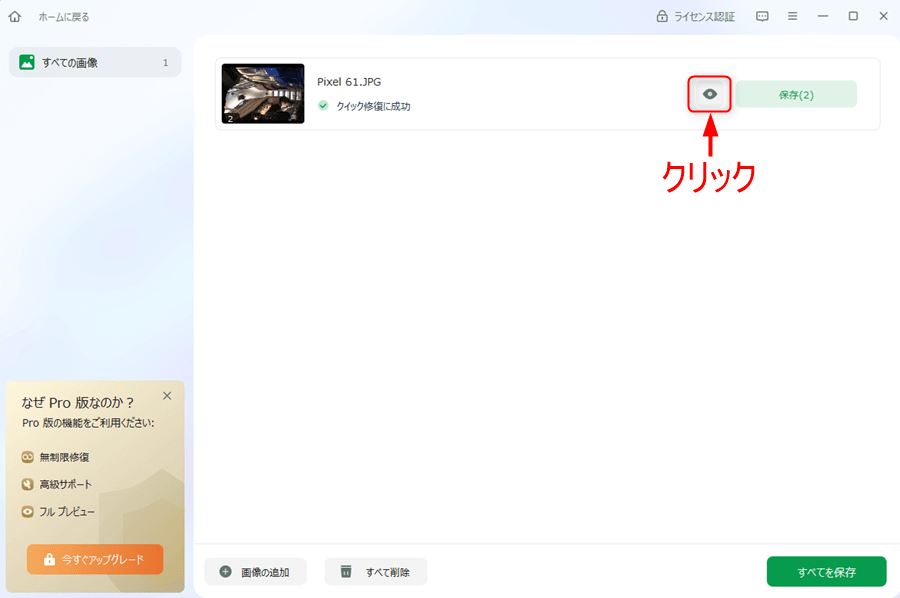
5.Pro版を使用しているとプレビューが確認できます。「画像を保存」をクリックすると修復した画像を保存することができます。

無料版ではプレビューも修復もできません。修復が成功したかどうかの確認のみになります。
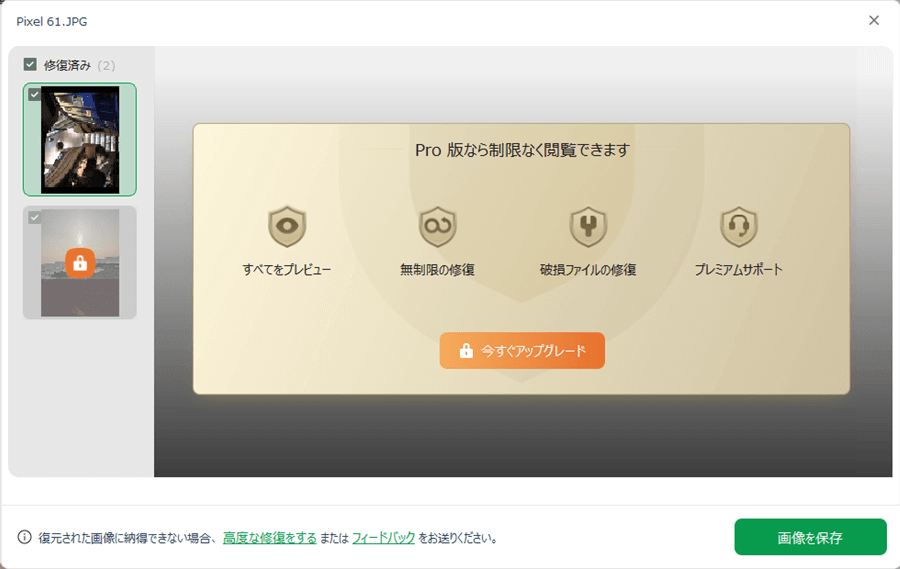
無料版を使用している方は修復できませんのでPro版にアップグレードする必要があります。
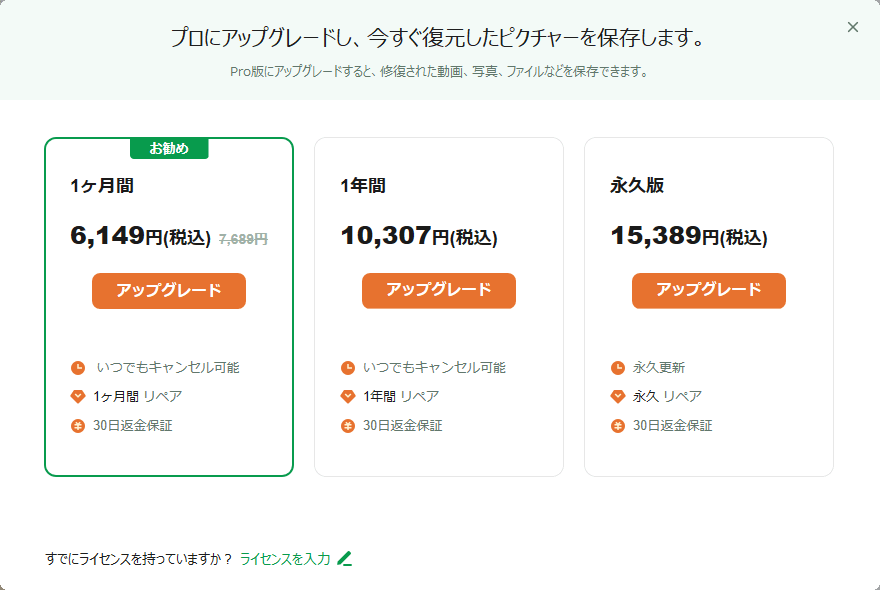
6.保存先を選択します。
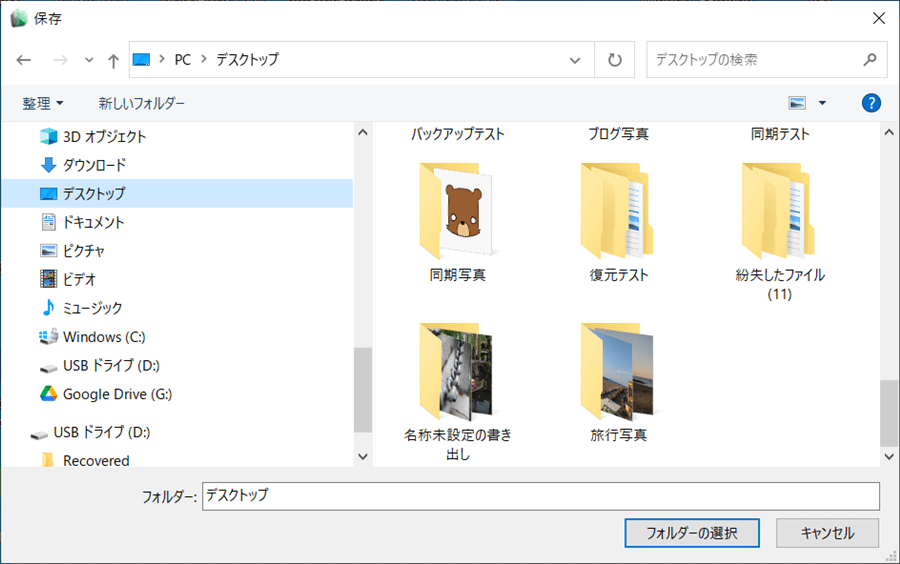
7.保存完了後に「今すぐ見る」をクリックすると修復した画像を確認することができます。
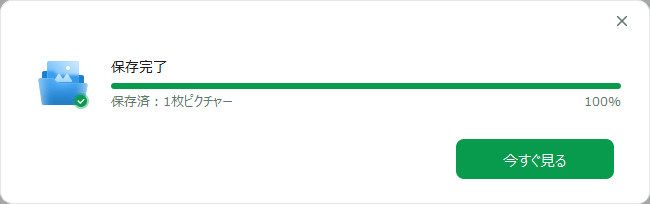
8.実際に修復した画像ファイルが保存されていました。

なぜか名前の似ているファイルも一緒に修復されていました。
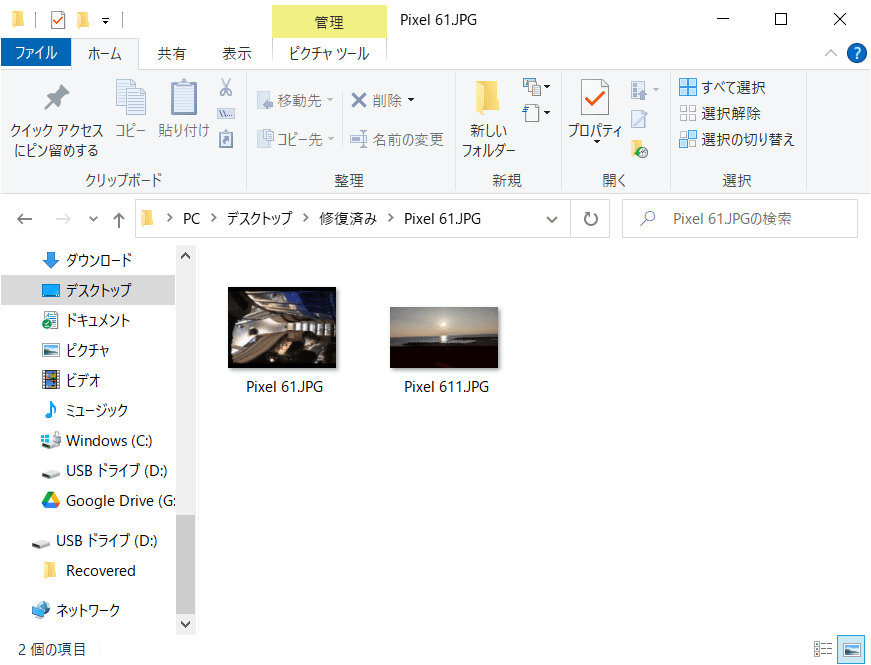
9.開けなかった画像ファイルがちゃんと修復されて開けるようになりました。
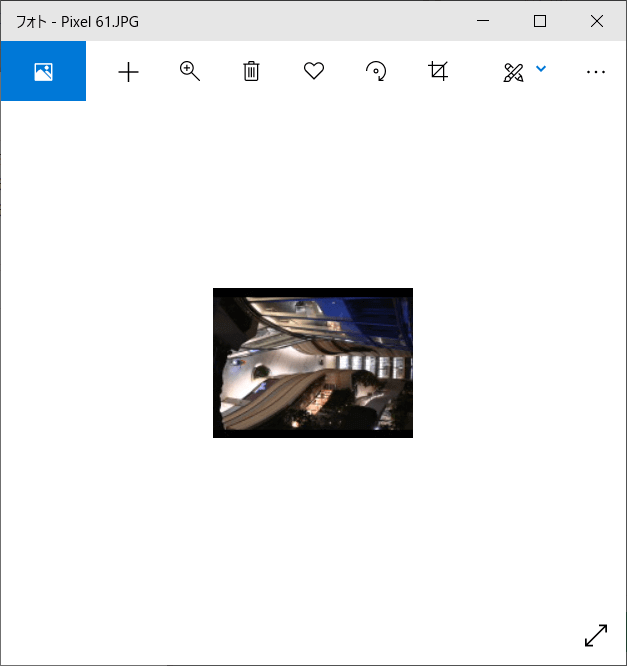
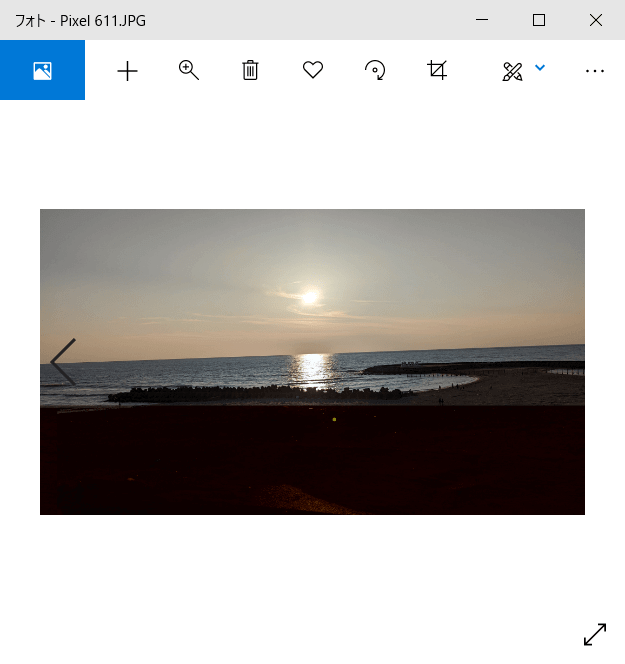
使ってみた感想
実際に使ってみて簡単に画像ファイルを修復することができました。
開けなかった画像ファイルもちゃんと開けるようになったので今後も開けないファイルがでてきたら使用しようと思います。
無料版では修復できなかったのでお試しで少しでも修復できたらよかったと思いました。
Pro版を購入する方は安い買い物ではないのでよく検討されてから購入することをおすすめします。
最後にイーザスソフトウェア様「EaseUS Fixo」をご提供頂きありがとうございました。
今後も機会がありましたらよろしくお願いします。
